屏幕录制工具分享6款,附上详细电脑录屏教程(2024全新)
- 来源: 金舟软件
- 作者:kate
- 时间:2025-03-06 18:05:51

金舟录屏大师
-
官方正版
-
纯净安全
-
软件评分:
当你即将参加一个重要的在线会议或一堂关键的直播课,但又担心错过关键点或无法及时做笔记时,屏幕录制无疑是最好的方法之一。屏幕录制是一项非常有价值的技能,它能让你出于各种目的捕捉屏幕上的活动。无论你的目的是创建教程、演示软件功能、捕捉游戏画面,还是仅仅分享你的桌面操作,了解如何高效地录制屏幕都是必不可少的。今天,我们将分享6种屏幕录制工并且介绍电脑录屏的有效方法,你将了解到它们各自的功能和教程,并获得完全满足你需求的工具!
屏幕录制工具一:AVAide Screen Recorder
操作难度:软件界面简单,即使是电脑小白也能轻松掌握。
录屏效果:提供1080p录制效果,录制内容清晰。
局限性:不能调整格式、分辨率等录制参数。而且不能使用录音快捷键。
AVAide Screen Recorder是一款全面的录屏软件,它具有自定义录制区域、录制系统音频和麦克风,甚至调整输出视频格式等高级功能。它能在多个平台上录制屏幕活动、视频通话、电视节目或游戏,而且无质量损失,音频清晰。还可以使用快捷键控制相关录屏功能。除此之外,它还能录制高质量视频,非常适合输出。系统卡和外部设备均可录制视频。

屏幕录制工具二:金舟录屏大师
操作难度:操作界面简洁,非常易于使用。
录屏效果:可自定义录屏清晰度,提供高保真录屏效果且录屏过程中无延迟、流畅稳定。
局限性:在录制完成后,没有提供内置的视频剪辑功能。
金舟录屏大师是最值得推荐的windows屏幕录制工具之一,提供直观的用户操作界面和基本全面的录屏功能。支持录制系统声音、麦克风声音或者两者同时录制,满足各种需求场景。除此之外,还可以设置定时录制,方便在某个时间点自动开始屏幕录制。在录制过程中,也可以实时添加文本、箭头、图标等标记,帮助突出重点或添加说明。
电脑录屏的详细步骤如下:
第一步、电脑找到【金舟录屏大师】软件,双击打开运行。左侧点击【常规录屏】,然后在右侧选择录制模式,录制声源等设置选项。
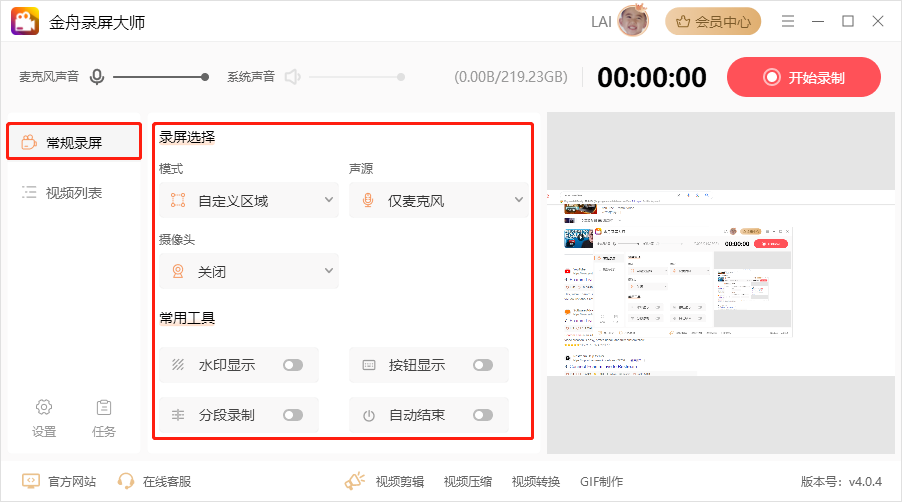
第二步、选择完成后,点击右上角的【开始录制】按钮,开启电脑屏幕的录制。
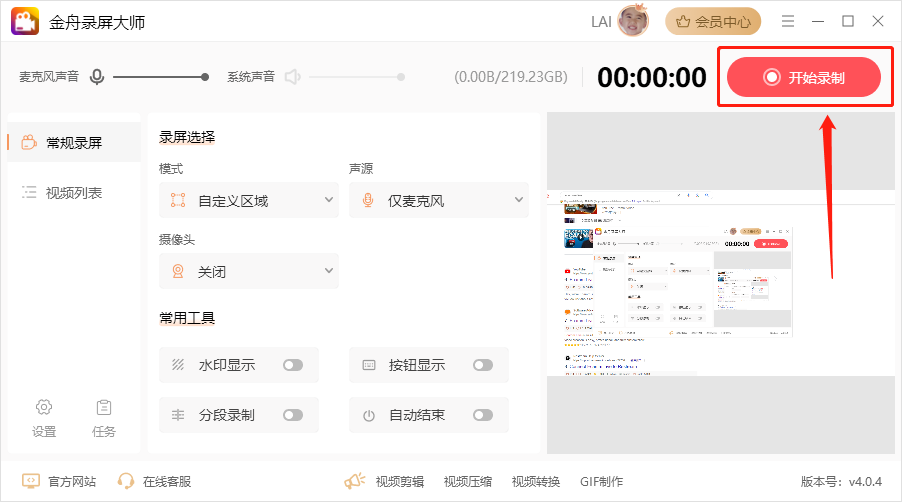
第三步、倒计时结束后,软件就开始录屏了。录制结束后,在软件的视频列表中可以查看录屏文件的位置,播放文件等操作。
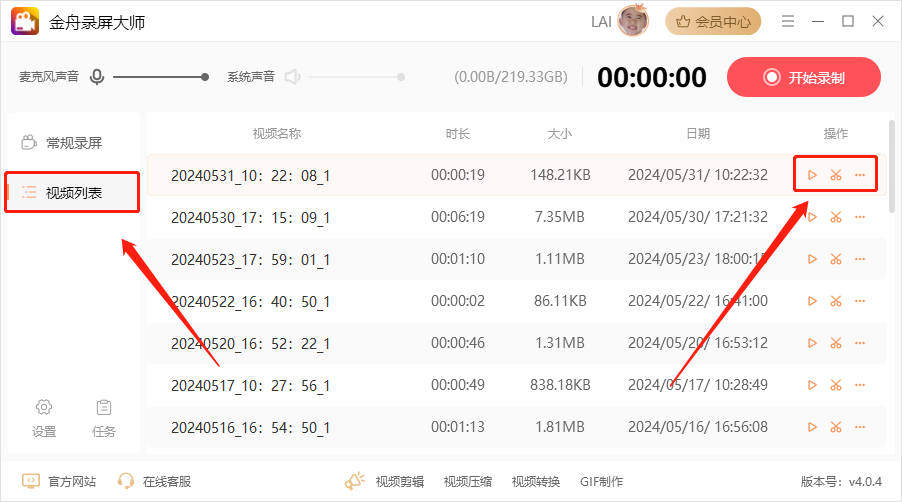
屏幕录制工具三:Ecamma Live
操作难度:对比其它几款录屏软件,操作会有一点复杂。
录屏效果:支持高分辨率的录制,提供丰富的滤镜和特效。
局限性:仅适用于macOS平台,对硬件配置有一定的要求。不包含视频编辑选项。
Ecamm Live是一款适用于mac的多合一直播流媒体和视频制作工作室。通过这款软件,您的视频制作将变得简单、专业且完全可定制。并且您可以快速、轻松地创建专业的视频流或预制作视频。添加徽标、标题、下三分之一部分和图形,共享您的屏幕,插入视频剪辑等等。录制时,用户可以放大或缩小,并将麦克风静音或取消静音。
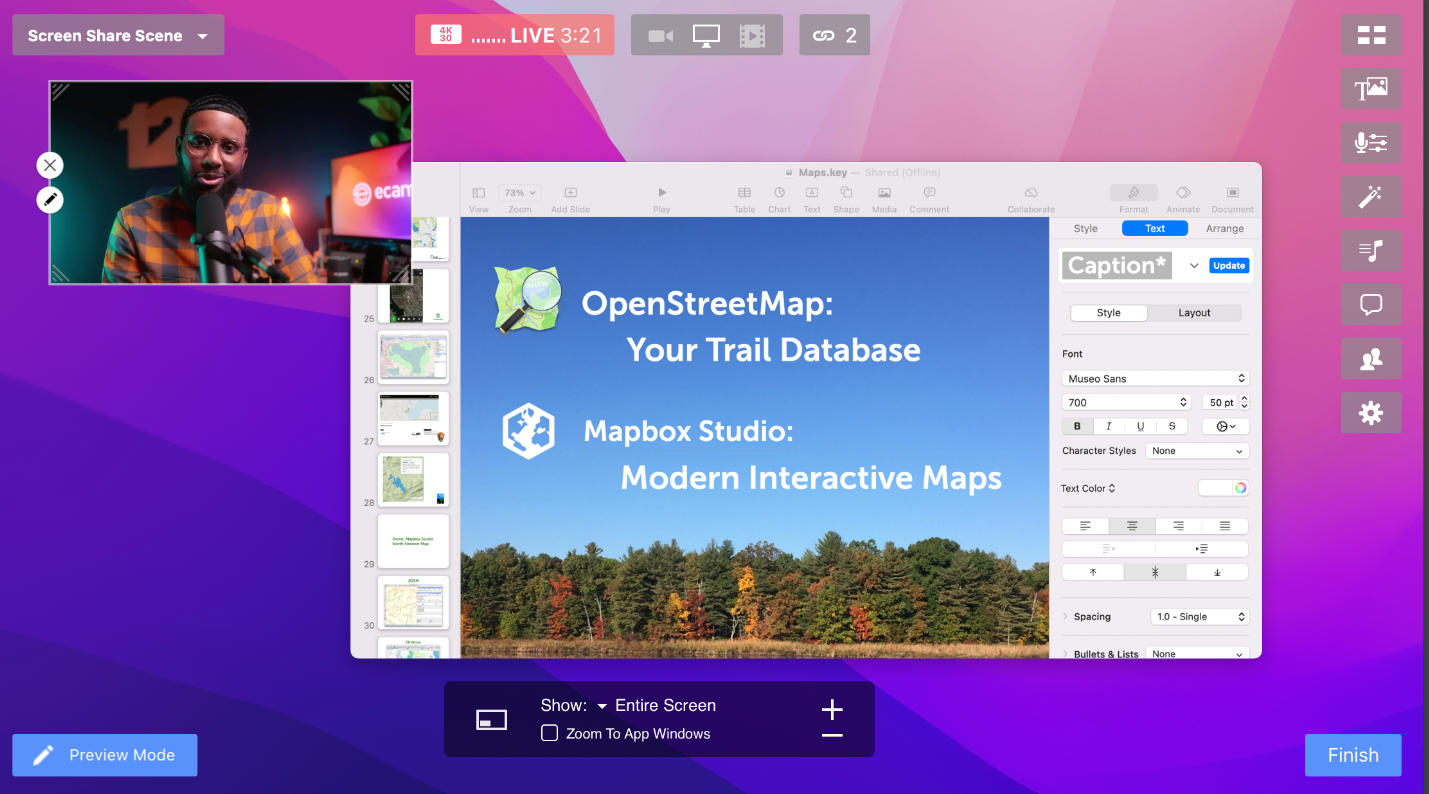
屏幕录制工具四:VideoSolo Screen Recorder
操作难度:软件界面简洁,操作难度较低。
录屏效果:提供60fps录制选项,录制无水印的视频。
限制性:免费使用只能保存3分钟的录制视频并且不支持剪辑视频。
VideoSolo Screen Recorder可为电脑用户提供专业的屏幕录制功能,并具有多种录制模式,可帮助捕捉任何要求的屏幕。它可以只录制屏幕,也可以同时打开系统音频、麦克风甚至网络摄像头。此外,软件还提供自定义输出设置,可根据用户需要调整录制区域、音频音量或输出参数。该软件录制视频时能为你保留原始质量。因此,你可以保存高质量的录屏内容,以供日后回放。

屏幕录制工具五:FonePaw Screen Recorder
操作难度:较为友好的用户界面,易于操作。支持很多高级设置。
录屏效果:提供高质量的视频录制效果,在高分辨率下画质清晰。
局限性:在运行时,会占用较高的系统资源,对于性能较低的计算机,可能会导致卡顿或性能下降的问题。
FonePaw Screen Recorder 这款多功能屏幕录制软件不仅支持在win10上免费录制屏幕,还兼容 mac操作系统。无论您使用的是哪个版本,它都能录制和导出无水印的视频。此外,它还可以录制音频,并同时录制屏幕和网络摄像头。该软件提供多种录制模式,如游戏录制、音频录制、窗口录制等。因此,它能满足不同的需求,并在游戏、实时流媒体、在线会议、教育/培训视频以及录制电影/电视节目等场景中得到广泛应用。
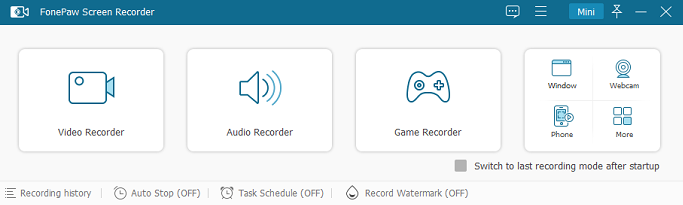
屏幕录制工具六:Free Cam
操作难度:拥有简洁直观的界面,用户可以轻松上手。
录屏效果:录制效果较为一般,在高分辨率下会出现一些模糊情况。
局限性:输出格式有限,不支持多种输出格式选择。
Free Cam是一款适用于windows 的免费屏幕录制软件,可轻松创建、编辑和共享精美的截屏视频。通过该软件,你可以录制屏幕上的所有活动,锁定录制特定应用程序、演示幻灯片或录制整个屏幕。并且还支持使用麦克风录制音频,使用鼠标特效等操作。它还允许你录制整个屏幕、屏幕的特定区域或单个窗口,以创建视频课程和电子学习演示文稿。
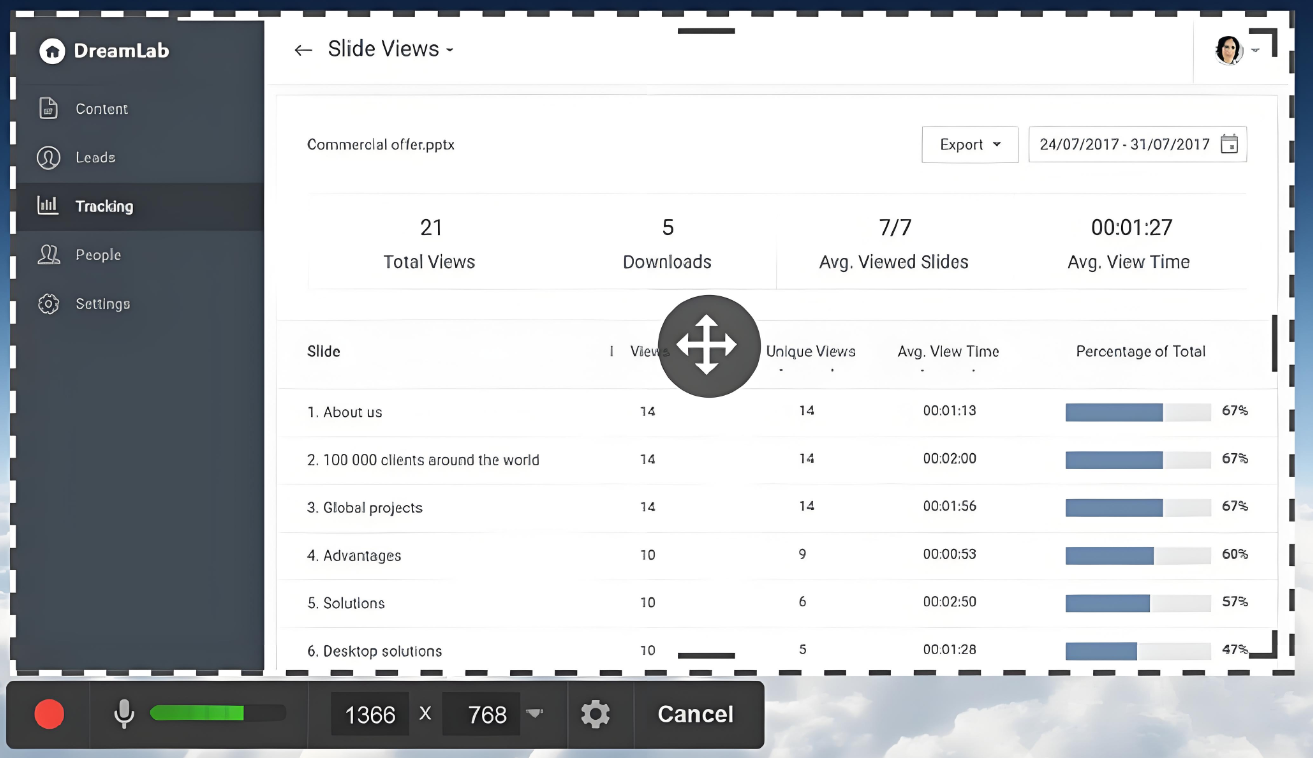
文章总结
以上介绍的6种屏幕录制工具都能有效帮助你完成电脑录屏。每款软件都有其优劣势,可以根据个人的使用需求及电脑性能进行选择。同时,本文还提供了简单的电脑录屏教程,通过以上的操作介绍,您可以轻松地使用这些软件来录制出高质量的视频内容。如果您想了解更多录屏技巧,敬请关注金舟软件!
推荐阅读:















































































































